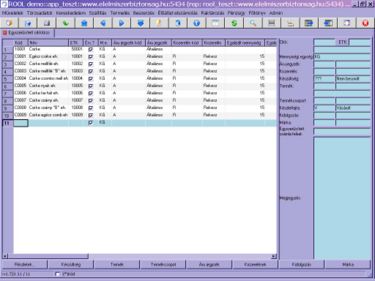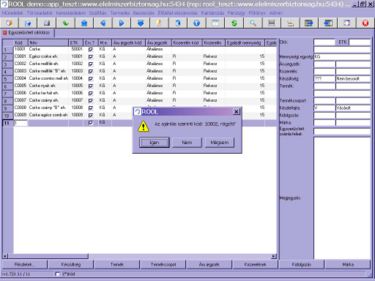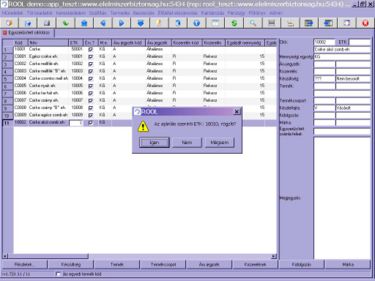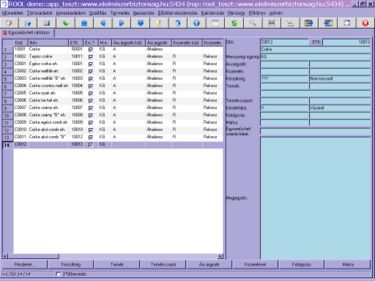Egyszerűsített cikktörzs
A RoolWikiBÓL
(Változatok közti eltérés)
| 2007. július 16., 14:57 változat (szerkesztés) Hajni (Vita | szerkesztései) ← Előző változtatások |
2007. szeptember 14., 14:17 változat (szerkesztés) (undo) Hajni (Vita | szerkesztései) (→<h2 style="padding:3px; background:#dcdcdc; color:#4682b4; text-align:left; font-size:100%; margin-bottom:5px;margin-top:0;margin-left:-5px;margin-right:-4px;">Egyszerűsített cikktörzs rögzítése</h2>) Következő változtatások → |
||
| 21. sor: | 21. sor: | ||
| *Új cikket az F6 billentyűmegnyomásával vehetünk fel a rendszerbe. | *Új cikket az F6 billentyűmegnyomásával vehetünk fel a rendszerbe. | ||
| - | Az újonnan rögzített cikk háttérszíne kék tónusú <font color="#4682b4">(1)</font> lesz egészen addig, amíg F10-el el nem mentjük a már kitöltött cikksort. A munkafüzet két ablakból áll <font color="#4682b4">(1)</font>. Mindkét ablakban felvehető új cikk.<br> | + | |
| + | |||
| + | *Az újonnan rögzített cikk háttérszíne kék tónusú <font color="#4682b4">(1)</font> lesz egészen addig, amíg F10-el el nem mentjük a már kitöltött cikksort. A munkafüzet két ablakból áll <font color="#4682b4">(1)</font>. Mindkét ablakban felvehető új cikk.<br> | ||
| + | |||
| <font color="#4682b4">(1)</font> [[Kép:cikk1.jpg|375px|kék háttérszín/két ablakból álló munkafüzet]]<font color="#4682b4">(2)</font> [[Kép:cikk4.jpg|375px|bal oldali ablak]]<br> | <font color="#4682b4">(1)</font> [[Kép:cikk1.jpg|375px|kék háttérszín/két ablakból álló munkafüzet]]<font color="#4682b4">(2)</font> [[Kép:cikk4.jpg|375px|bal oldali ablak]]<br> | ||
| - | *<b>Bal oldali ablak:</b> <font color="#4682b4">(2)</font><br> | + | |
| - | 1. Kód: Lehetséges automatikus kód <font color="#4682b4">(3)</font> meghatározás: Új cikk rögzítésekor a program felajánlja a következő cikkszámot ha definiálva van a cikkszám ajánlás [[rendszer paraméter]]. Ha nincs definiálva akkor beírhatjuk kézzel is a soron következő vagy az általunk választott kódot.<br> | + | <b>Bal oldali ablak:</b> <font color="#4682b4">(2)</font><br> |
| - | 2. Név: A cikk nevének megadása.<br> | + | |
| - | 3. Etk: Lehetséges automatikus ETK <font color="#4682b4">(4)</font> meghatározás: Új cikk rögzítésekor a program felajánlja a következő ETK-t, ha definiálva van az ETK ajánlás [[rendszer paraméter]]. Ilyenkor az új cikk felvitelekor a cikk kódhoz hasonlóan a program az ETK-ra is megajánlja a soron következő sorszámot.<br> | + | *Kód: Lehetséges automatikus kód <font color="#4682b4">(3)</font> meghatározás: Új cikk rögzítésekor a program felajánlja a következő cikkszámot ha definiálva van a cikkszám ajánlás [[rendszer paraméter]]. Ha nincs definiálva akkor beírhatjuk kézzel is a soron következő vagy az általunk választott kódot.<br> |
| + | |||
| + | |||
| + | *Név: A cikk nevének megadása.<br> | ||
| + | |||
| + | |||
| + | *Etk: Lehetséges automatikus ETK <font color="#4682b4">(4)</font> meghatározás: Új cikk rögzítésekor a program felajánlja a következő ETK-t, ha definiálva van az ETK ajánlás rendszer paraméter. Ilyenkor az új cikk felvitelekor a cikk kódhoz hasonlóan a program az ETK-ra is megajánlja a soron következő sorszámot.<br> | ||
| + | |||
| <font color="#4682b4">(3)</font>[[Kép:cikk2.jpg|375px|kód ajánlás]] <font color="#4682b4">(4)</font>[[Kép:cikk3.jpg|375px|ETK ajánlás]]<br> | <font color="#4682b4">(3)</font>[[Kép:cikk2.jpg|375px|kód ajánlás]] <font color="#4682b4">(4)</font>[[Kép:cikk3.jpg|375px|ETK ajánlás]]<br> | ||
| - | 4. Érv.?: Érvényes-e az adott cikk? Alapértelmezetten a beállítás igen, de ha ezen módosítani szeretnénk akkor a négyzetre kattintás után a pipa megszüntethető.<br> | ||
| - | 5. M.e.: A mennyiségi egység alapértelmezetten a vállalathoz beállított (ha nem megfelelő, akkor módosítható F9 értéklista behívásával).<br> | ||
| - | 6. Áru jegyzék kód, név :F9 értéklista behívással kiválasztható.<br> | ||
| - | 7. Kiszerelés kód, név: [[Kiszerelési egységek]] közül az értéklistából kiválasztható a megfelelő.<br> | ||
| - | 8. Egalizált mennyiség, súly: Ha kilogramm a mennyiség egység akkor a gyűjtő egalizált súly megegyezik az egalizált mennyiséggel.<br> | ||
| - | 9. Készültség kód, név: Alapértelmezetten beállított, de ha nem megfelelő módosítható F9 értéklista behívásával.<br> | ||
| - | 10. Termék kód, név: F9 értéklista behívással kiválasztható.<br> | ||
| - | 11. Termék alternatív név: F9 értéklista behívással kiválasztható.<br> | ||
| - | 12. Termékcsoport kód, név: F9 értéklista behívással kiválasztható (ha a termék kód kiválasztásra került akkor a név is automatikusan kitöltődik).<br> | ||
| - | 13. Készletfajta kód, név: A készletfajta rendszerparaméter alapján kitöltődik.<br> | ||
| - | 14. Göngyöleg? Alapértéke ’nem’(N). Ha göngyölegről van szó akkor a négyzetre kattintással a pipa megjelenik.<br> | ||
| - | 15. Kidolgozás kód, név : F9 értéklista behívással kiválasztható.<br> | ||
| - | 16. Faj kód, név: F9 értéklista behívással kiválasztható.<br> | ||
| - | 17.Márka kód, név: F9 értéklista behívással kiválasztható.<br> | ||
| - | 18. Egyszerűsített számla felírat és Megjegyzés: tetszőleges szöveg írható be.<br> | ||
| - | *<b>Jobb oldali ablak:</b> <font color="#4682b4">(5)</font><br> | + | |
| - | Új cikket itt is fel tudunk venni F6 billentyű megnyomásával hasonlóan a jobb oldali ablakhoz. Itt a cikkhez tartozó minden adat könnyen és jól áttekinthető.<br> | + | *Érv.?: Érvényes-e az adott cikk? Alapértelmezetten a beállítás igen, de ha ezen módosítani szeretnénk akkor a négyzetre kattintás után a pipa megszüntethető.<br> |
| + | |||
| + | |||
| + | *M.e.: A mennyiségi egység alapértelmezetten a vállalathoz beállított (ha nem megfelelő, akkor módosítható F9 értéklista behívásával).<br> | ||
| + | |||
| + | |||
| + | *Áru jegyzék kód, név :F9 értéklista behívással kiválasztható.<br> | ||
| + | |||
| + | |||
| + | *Kiszerelés kód, név: [[Kiszerelési egységek]] közül az értéklistából kiválasztható a megfelelő.<br> | ||
| + | |||
| + | |||
| + | *Egalizált mennyiség, súly: Ha kilogramm a mennyiség egység akkor a gyűjtő egalizált súly megegyezik az egalizált mennyiséggel.<br> | ||
| + | |||
| + | |||
| + | *Készültség kód, név: Alapértelmezetten beállított, de ha nem megfelelő módosítható F9 értéklista behívásával.<br> | ||
| + | |||
| + | |||
| + | *Termék kód, név: F9 értéklista behívással kiválasztható.<br> | ||
| + | |||
| + | |||
| + | *Termék alternatív név: F9 értéklista behívással kiválasztható.<br> | ||
| + | |||
| + | |||
| + | *Termékcsoport kód, név: F9 értéklista behívással kiválasztható (ha a termék kód kiválasztásra került akkor a név is automatikusan kitöltődik).<br> | ||
| + | |||
| + | |||
| + | *Készletfajta kód, név: A készletfajta rendszerparaméter alapján kitöltődik.<br> | ||
| + | |||
| + | |||
| + | *Göngyöleg? Alapértéke ’nem’(N). Ha göngyölegről van szó akkor a négyzetre kattintással a pipa megjelenik.<br> | ||
| + | |||
| + | |||
| + | *Kidolgozás kód, név : F9 értéklista behívással kiválasztható.<br> | ||
| + | |||
| + | |||
| + | *Faj kód, név: F9 értéklista behívással kiválasztható.<br> | ||
| + | |||
| + | |||
| + | *Márka kód, név: F9 értéklista behívással kiválasztható.<br> | ||
| + | |||
| + | |||
| + | *Egyszerűsített számla felírat és Megjegyzés: tetszőleges szöveg írható be.<br> | ||
| + | |||
| + | |||
| + | |||
| + | <b>Jobb oldali ablak:</b> <font color="#4682b4">(5)</font><br> | ||
| + | |||
| + | |||
| + | *Új cikket itt is fel tudunk venni F6 billentyű megnyomásával hasonlóan a jobb oldali ablakhoz. Itt a cikkhez tartozó minden adat könnyen és jól áttekinthető.<br> | ||
| + | |||
| <font color="#4682b4">(5)</font> [[Kép:cikk5.jpg|375px|jobb oldali ablak]]<br> | <font color="#4682b4">(5)</font> [[Kép:cikk5.jpg|375px|jobb oldali ablak]]<br> | ||
2007. szeptember 14., 14:17 változat
Egyszerűsített cikktörzs
Tartalomjegyzék |
Bevezetés
Jelen dokumentum az egyszerűsített cikktörzs felvételének elősegítésére jött létre. Az alábbiakban a napi munkafolyamatok rövid, szemléltető leírásán keresztül lehetőség nyílik a teljes folyamat elsajátítására.
Egyszerűsített cikktörzs
Az egyszerűsített cikktörzs programmal egyszerűen és gyorsan tudunk új cikkeket felvenni a rendszerbe. A program a Törzsadatok/Áru/Egyszerűsített cikktörzs menüpontjából indítható el.
Egyszerűsített cikktörzs rögzítése
- Új cikket az F6 billentyűmegnyomásával vehetünk fel a rendszerbe.
- Az újonnan rögzített cikk háttérszíne kék tónusú (1) lesz egészen addig, amíg F10-el el nem mentjük a már kitöltött cikksort. A munkafüzet két ablakból áll (1). Mindkét ablakban felvehető új cikk.
Bal oldali ablak: (2)
- Kód: Lehetséges automatikus kód (3) meghatározás: Új cikk rögzítésekor a program felajánlja a következő cikkszámot ha definiálva van a cikkszám ajánlás rendszer paraméter. Ha nincs definiálva akkor beírhatjuk kézzel is a soron következő vagy az általunk választott kódot.
- Név: A cikk nevének megadása.
- Etk: Lehetséges automatikus ETK (4) meghatározás: Új cikk rögzítésekor a program felajánlja a következő ETK-t, ha definiálva van az ETK ajánlás rendszer paraméter. Ilyenkor az új cikk felvitelekor a cikk kódhoz hasonlóan a program az ETK-ra is megajánlja a soron következő sorszámot.
- Érv.?: Érvényes-e az adott cikk? Alapértelmezetten a beállítás igen, de ha ezen módosítani szeretnénk akkor a négyzetre kattintás után a pipa megszüntethető.
- M.e.: A mennyiségi egység alapértelmezetten a vállalathoz beállított (ha nem megfelelő, akkor módosítható F9 értéklista behívásával).
- Áru jegyzék kód, név :F9 értéklista behívással kiválasztható.
- Kiszerelés kód, név: Kiszerelési egységek közül az értéklistából kiválasztható a megfelelő.
- Egalizált mennyiség, súly: Ha kilogramm a mennyiség egység akkor a gyűjtő egalizált súly megegyezik az egalizált mennyiséggel.
- Készültség kód, név: Alapértelmezetten beállított, de ha nem megfelelő módosítható F9 értéklista behívásával.
- Termék kód, név: F9 értéklista behívással kiválasztható.
- Termék alternatív név: F9 értéklista behívással kiválasztható.
- Termékcsoport kód, név: F9 értéklista behívással kiválasztható (ha a termék kód kiválasztásra került akkor a név is automatikusan kitöltődik).
- Készletfajta kód, név: A készletfajta rendszerparaméter alapján kitöltődik.
- Göngyöleg? Alapértéke ’nem’(N). Ha göngyölegről van szó akkor a négyzetre kattintással a pipa megjelenik.
- Kidolgozás kód, név : F9 értéklista behívással kiválasztható.
- Faj kód, név: F9 értéklista behívással kiválasztható.
- Márka kód, név: F9 értéklista behívással kiválasztható.
- Egyszerűsített számla felírat és Megjegyzés: tetszőleges szöveg írható be.
Jobb oldali ablak: (5)
- Új cikket itt is fel tudunk venni F6 billentyű megnyomásával hasonlóan a jobb oldali ablakhoz. Itt a cikkhez tartozó minden adat könnyen és jól áttekinthető.
Javaslatok
A munkafüzet alján található fülecskékre kattintva (akár egy cikk rögzítése közben is) egyszerűen eljuthatunk a rajtuk szereplő Törzskarbantartó munkafüzetekhez (Áru jegyzék, Kiszerelés, Készültség, Termék, Termék csoportok, Kidolgozás, Márka) melyek előszűrés nélkül hívódnak.
Melyik mezőn érdemes keresni
- Kereshetünk:- F7 gomb megnyomásával - pl.: megadható a cikk kód, vagy ETK vagy azok ismert részlete - (%comb%) (6) majd az F8 gomb megnyomásával megkapjuk a keresett (7) adatokat.
- Kikeressük a cikket a bal oldali munkafüzetből s miután ráálltunk a sorra, megjelenik minden információ a cikkről a jobb oldali ablakban.
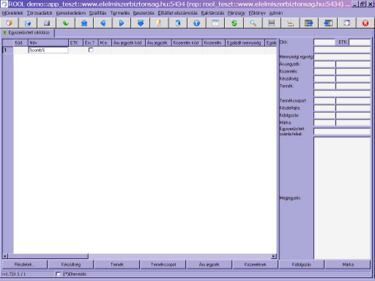 (7)
(7)